MacOS ஆப்பரேட்டிங் சிஸ்டத்தின் பல பயனர்கள் தங்கள் Mac அல்லது MacBook க்கு ஒரே ஒரு எழுத்தை மட்டுமே கடவுச்சொல்லாகப் பயன்படுத்துகின்றனர் - எடுத்துக்காட்டாக, ஒரு இடம் அல்லது சில எழுத்து அல்லது எண். துரதிர்ஷ்டவசமாக, MacOS இன் புதிய பதிப்புகளில், கடவுச்சொல்லை உருவாக்கும் போது குறைந்தபட்சம் நான்கு எழுத்துக்களைக் கொண்ட கடவுச்சொல்லைத் தேர்ந்தெடுக்கும் ஒரு பாதுகாப்பு நடவடிக்கையைப் பார்த்தோம். இந்த பாதுகாப்பு நடவடிக்கையை மிக எளிதாக செயலிழக்கச் செய்ய முடியும் என்பது உங்களுக்குத் தெரியுமா? அதை எப்படி செய்வது என்று நீங்கள் தெரிந்து கொள்ள விரும்பினால், இந்த கட்டுரையை இறுதிவரை படிக்கவும்.
அவ்வாறு இருந்திருக்கலாம் உங்களுக்கு ஆர்வம்

MacOS இல் சிக்கலான கடவுச்சொல்லைப் பயன்படுத்த வேண்டியதன் அவசியத்தை எவ்வாறு முடக்குவது
பயன்பாட்டில் கடவுச்சொல்லை உருவாக்குவதற்கான பாதுகாப்பு நடவடிக்கைகளை முடக்குவதற்கான இந்த முழு செயல்முறையையும் நாங்கள் செய்வோம் முனையத்தில். இந்த பயன்பாட்டை நீங்கள் இரண்டிலும் இயக்கலாம் விண்ணப்பங்கள் கோப்புறையில் பயன்பாடு, அல்லது பயன்படுத்தி ஸ்பாட்லைட் (பூதக்கண்ணாடி திரையின் மேல் வலது பகுதியில் அல்லது விசைப்பலகை குறுக்குவழி கட்டளை + ஸ்பேஸ்பார்) விண்ணப்பம் ஒருமுறை முனையத்தில் இயக்கவும், டெஸ்க்டாப்பில் ஒரு சிறிய சாளரம் தோன்றும், அதில் கட்டளைகளைப் பயன்படுத்தி செயல் செய்யப்படுகிறது. பயனர் கணக்கிற்கான சிக்கலான கடவுச்சொல்லைப் பயன்படுத்த வேண்டிய அவசியத்தை நீங்கள் முடக்க விரும்பினால், உங்களால் முடியும் கீழே உள்ள கட்டளையை நகலெடுக்கவும்:
pwpolicy - தெளிவான கணக்கு கொள்கைகள்
நீங்கள் அவ்வாறு செய்தவுடன், செல்லவும் செயலில் சாளரம் அப்ளிகேஸ் முனையத்தில், பின்னர் இங்கே நகலெடுக்கப்பட்ட கட்டளையை ஒட்டவும். செருகியதும், அதை அழுத்துவதன் மூலம் உறுதிப்படுத்தினால் போதும் உள்ளிடவும். உறுதிப்படுத்திய பிறகு, அது காட்டப்படும் நெடுவரிசை சார்பு கடவுச்சொல்லை தட்டச்சு செய்கிறேன் நிர்வாகி கணக்கிற்கு. இந்த பெட்டியில் கடவுச்சொல்லை எழுதவும், ஆனால் கடவுச்சொல்லை தட்டச்சு செய்யும் போது டெர்மினலில் இருப்பதை நினைவில் கொள்ளுங்கள் நட்சத்திரக் குறியீடுகளைக் காட்ட வேண்டாம் - நீங்கள் கடவுச்சொல்லை எழுத வேண்டும் கண்மூடித்தனமாக. பின்னர் பொத்தானை அழுத்துவதன் மூலம் கடவுச்சொல்லை உறுதிப்படுத்தவும் உள்ளிடவும். இந்த வழியில், சிக்கலான கடவுச்சொல்லைப் பயன்படுத்த வேண்டிய அவசியத்தை வெற்றிகரமாக முடக்கியுள்ளீர்கள்.
இப்போது உங்கள் Mac அல்லது MacBook இல் உங்கள் கடவுச்சொல்லை மாற்ற விரும்பினால், இடது மூலையில் உள்ள மேல் பட்டியில் கிளிக் செய்தால் போதும். சின்னம் . பின்னர் தோன்றும் மெனுவில் ஒரு விருப்பத்தைத் தேர்ந்தெடுக்கவும் கணினி விருப்பத்தேர்வுகள்… மற்றும் தோன்றும் புதிய சாளரத்தில், விருப்பத்தை கிளிக் செய்யவும் பயனர்கள் மற்றும் குழுக்கள். பிறகு தட்டவும் கணக்கு, நீங்கள் கடவுச்சொல்லை மாற்ற வேண்டும் மற்றும் பொத்தானை கிளிக் செய்யவும் கடவுச்சொல்லை மாற்று… இப்போது நீங்கள் செய்ய வேண்டியது எல்லாம் அதை நிரப்ப வேண்டும் அனைத்து விவரங்களையும் கடவுச்சொல்லையும் மாற்றவும்.


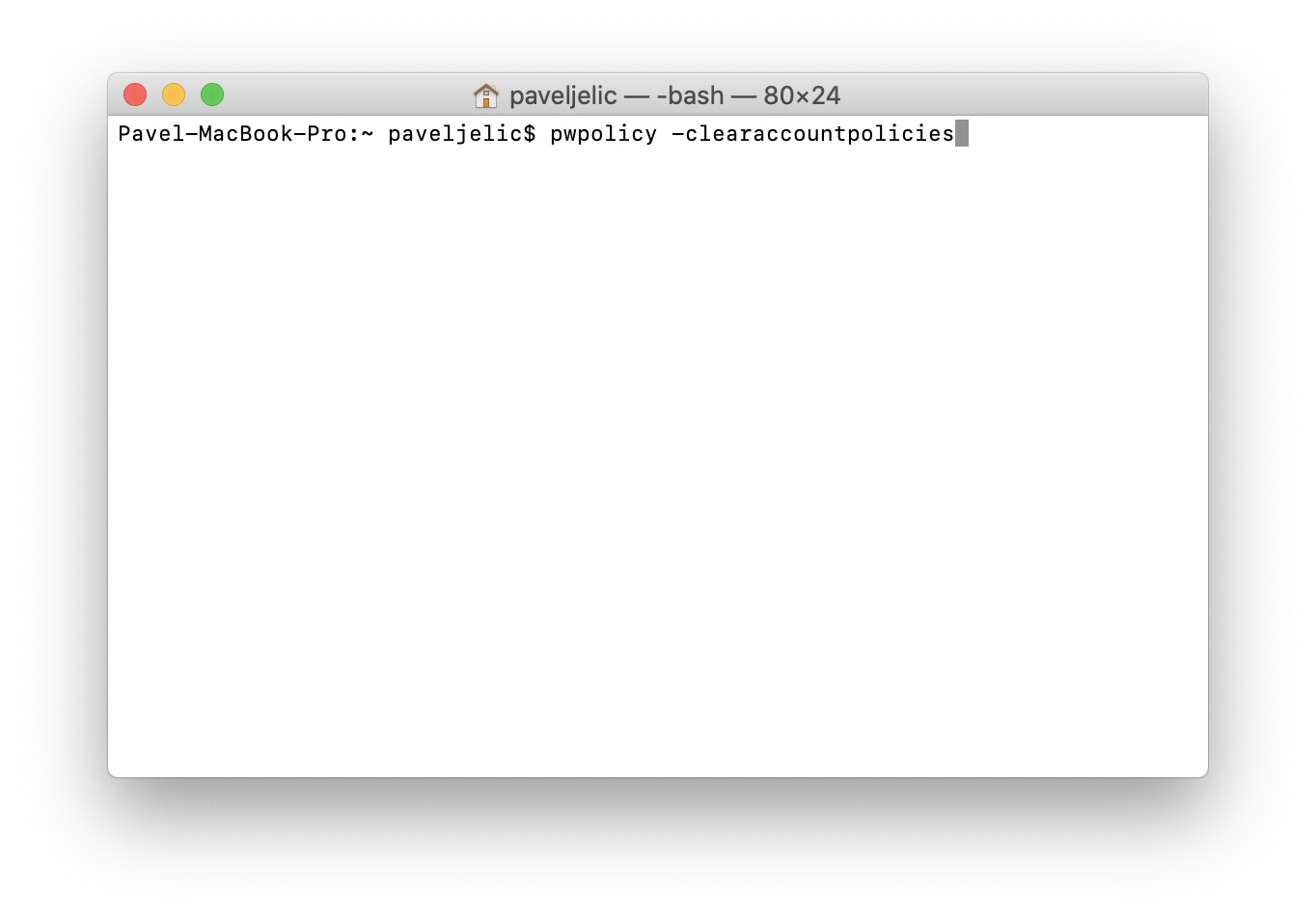
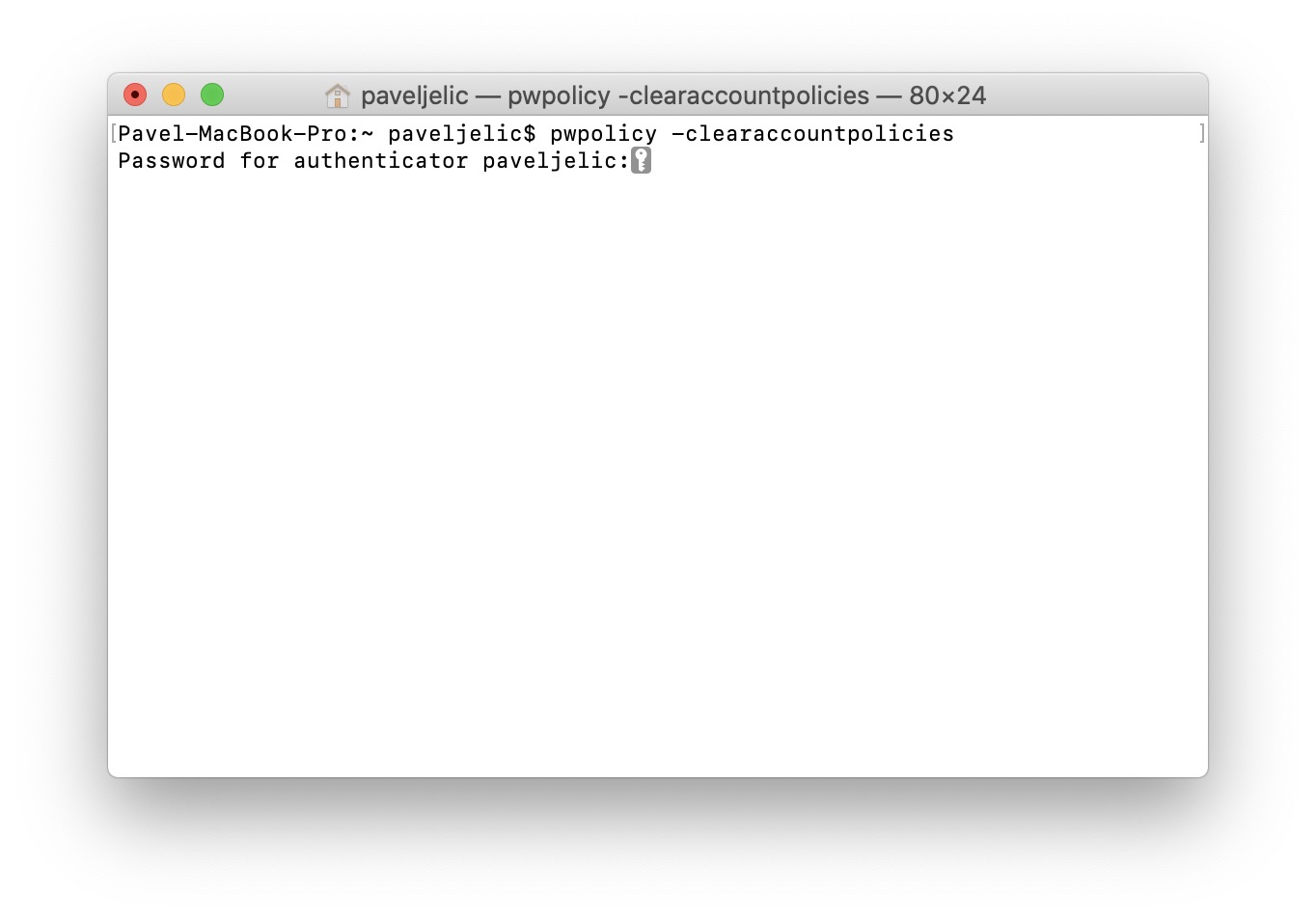

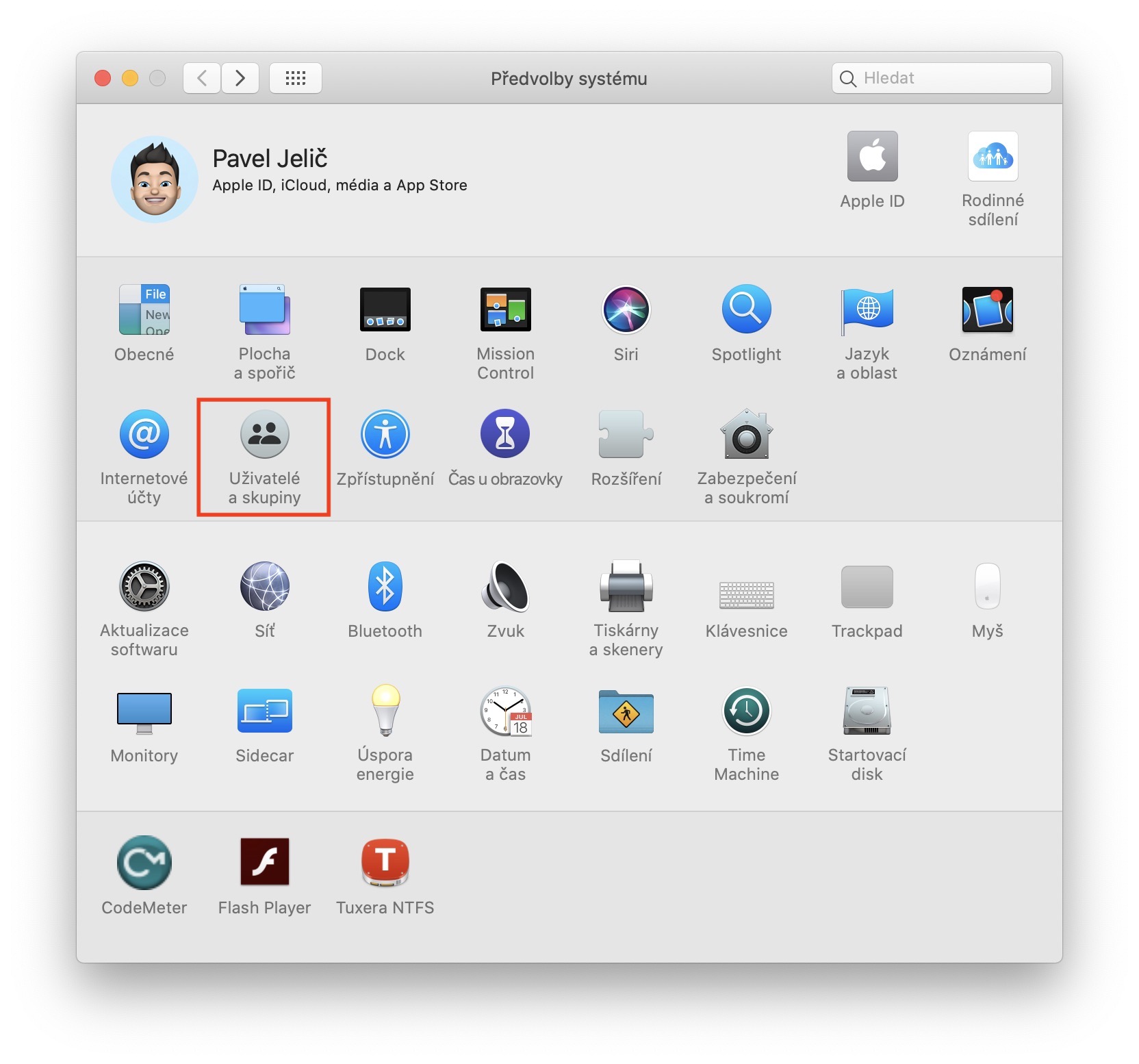
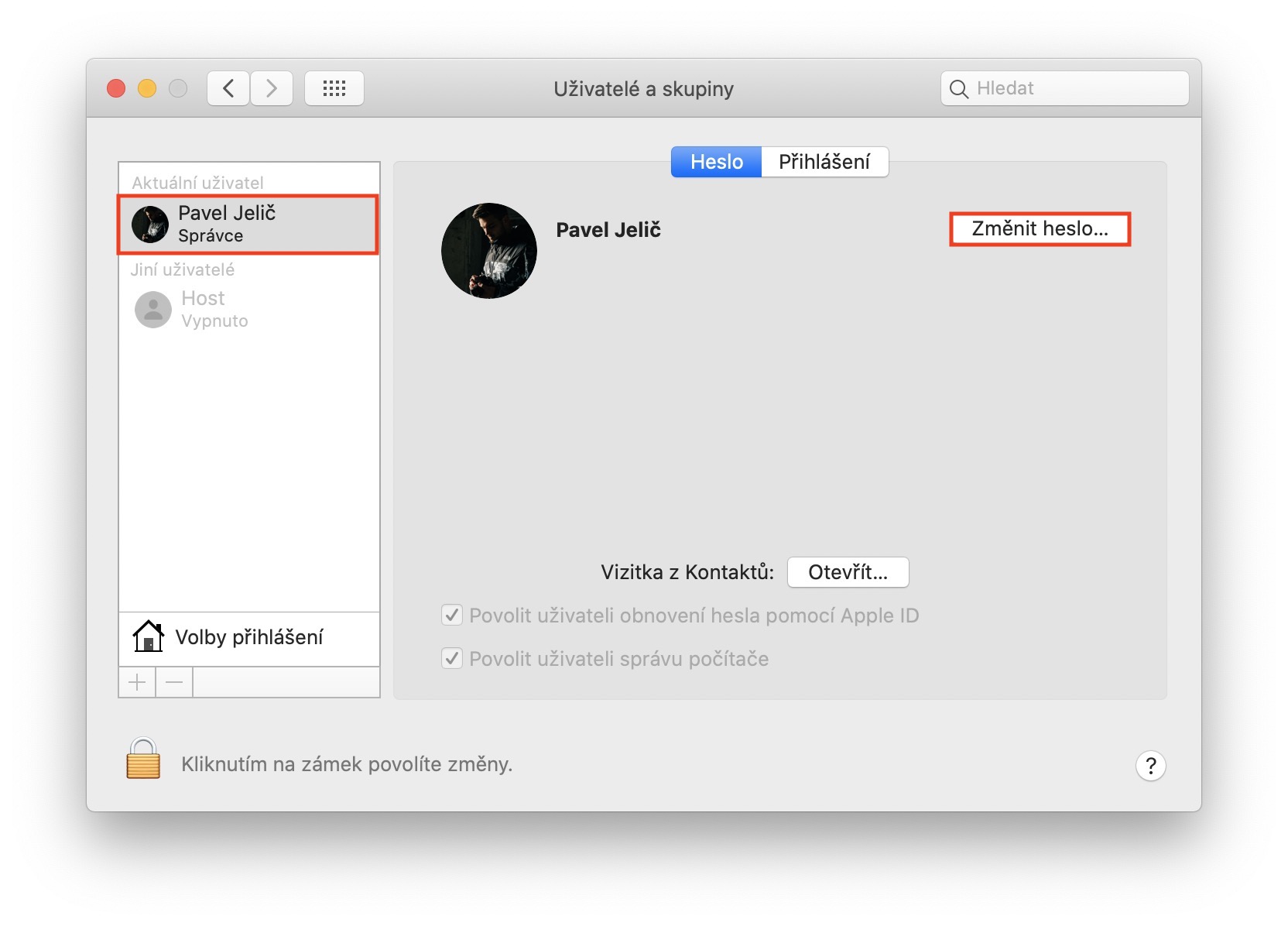
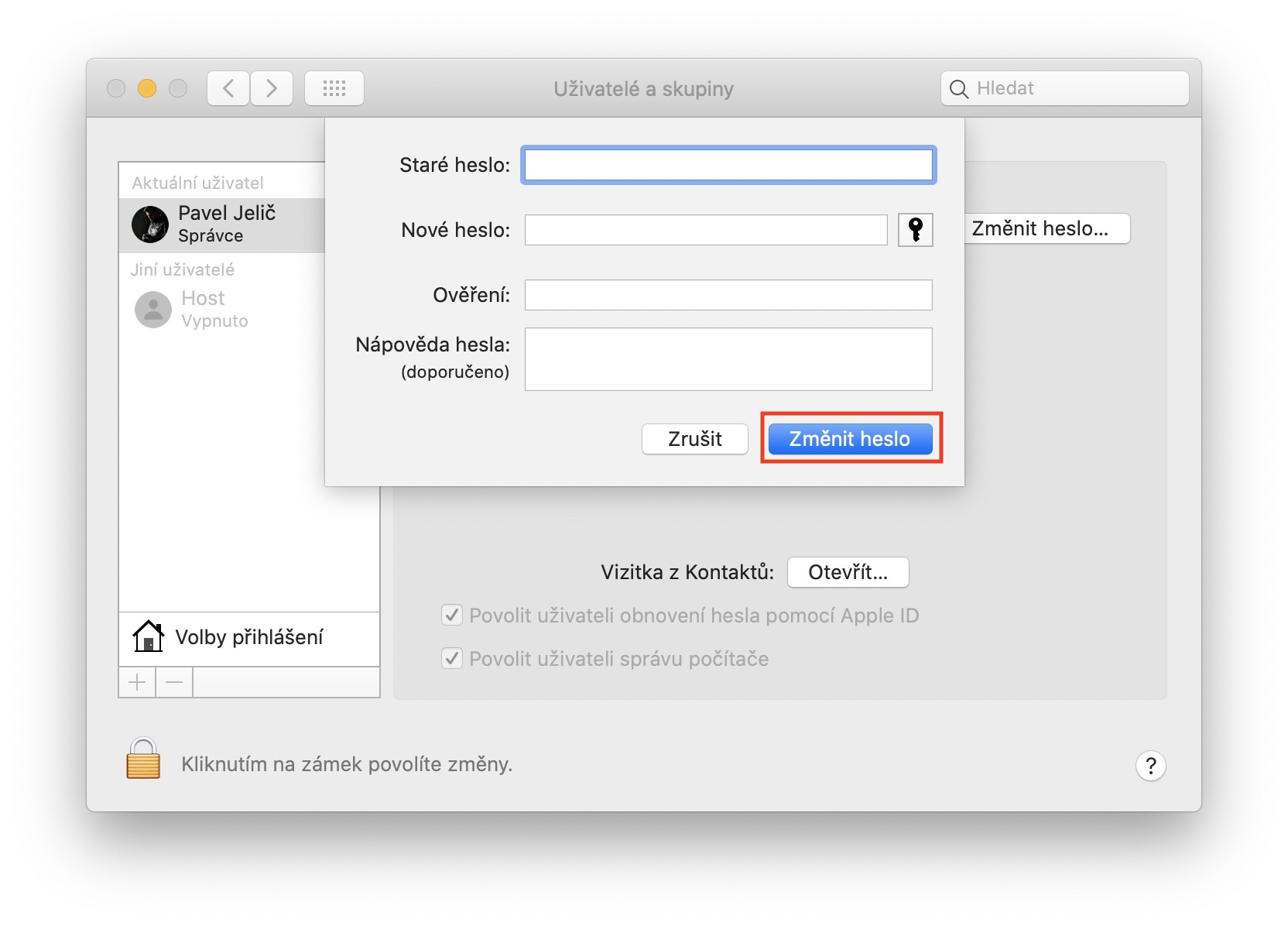
எடுத்துக்காட்டாக, நான் கைரேகை ரீடரைப் பயன்படுத்தினால் ஒவ்வொரு மூன்று நாட்களுக்கும் கடவுச்சொல்லை உள்ளிடுவதை முடக்குவது சாத்தியமா? மேக்புக் ஏர் நோட்புக்கை எப்போதாவது மட்டுமே பயன்படுத்துவதால், ஒவ்வொரு முறையும் அதைத் தொடுவதற்குப் பதிலாக கடவுச்சொல்லை உள்ளிட வேண்டும் என்பதால், எனக்கு அது பிடிக்கவில்லை.